このアプリは、写真、Xboxゲームバー、電卓などのアプリのエラーを開くことができません
写真(Photos)、Xboxゲームバー(Xbox Game Bar)、計算機(Calculator)、Skype、またはWindows10で(Windows 10)MicrosoftStore UWPアプリを開いたときに、このアプリを開くことができないという(This app can’t open)エラーが表示された場合は、この投稿が問題の解決に役立ちます。エラーメッセージはさまざまであり、 Windows 10(Windows 10) PCの修復または再インストール、更新、アプリを開くための管理者アカウントの必要性、およびMicrosoftStoreでの確認について管理者に連絡するように求められる場合があります。
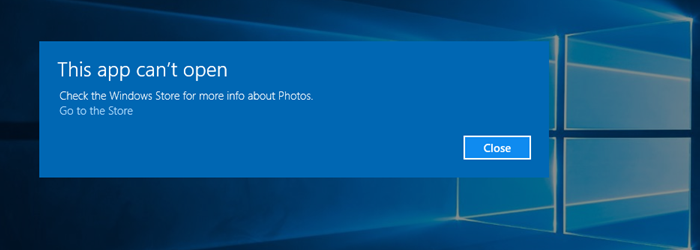
このアプリはWindows10でエラーを開くことができません
これは、 Windows(Windows)でアプリケーションを開くのに役立つソリューションのリストです。それらのいくつかは管理者アクセスを必要とするので、あなたが管理者アカウントを持っているか、誰かにあなたのためにこれをするように頼むのが最善です。
- アプリがブロックされているかどうかを確認します
- ユーザーアカウント制御(UAC)をオンにする
- Windowsストアアプリのトラブルシューティングを実行する(Run Windows Store Apps Troubleshooter)
- アプリをリセットする
- Windowsストアキャッシュをクリアする
- アプリを再インストールします
- DISMおよびSFCコマンド
- PCをリセット
オファーソリューションのいくつかは極端な場合があります。他に方法がない場合にのみ使用してください。アプリケーションを使用することが重要です。
1]アプリがブロックされているかどうかを確認します
他の一部の管理者が、このPC上のプログラムへのアクセスをブロックしている可能性があります。管理者アカウントも持っている場合は、グループポリシー(Group Policy)とレジストリエディター(Registry Editor)を使用してブロックプログラムを確認します。
グループポリシー
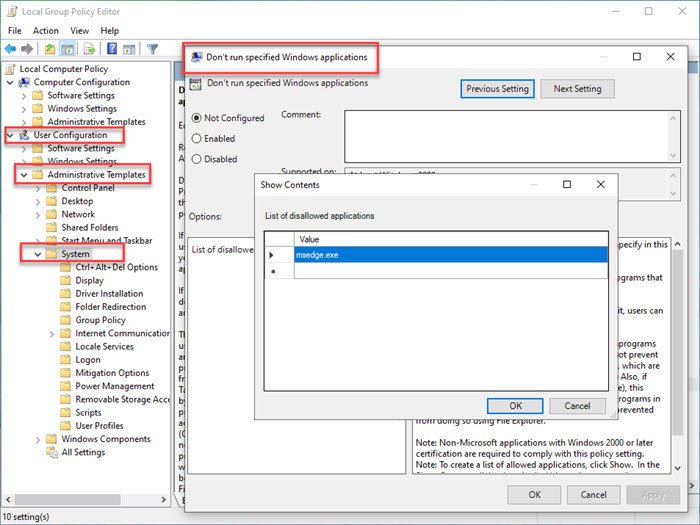
- 実行(Run)プロンプト(Win + R)にgpedit.mscと入力し、 Enterキーを押して、グループポリシーエディターを開きます。
- [ユーザーの構成](User Configuration) >[管理用テンプレート]に移動し、[システム]を選択します。(Administrative Templates and then select System.)
- 「指定されたWindows(Windows)アプリケーションを実行しないでください」というポリシーを見つけます。
- ダブルクリックして開き、許可されていないアプリのリストでアプリケーションが利用可能かどうかを確認します。
- 無効になっている場合は、無視してかまいません。
レジストリエディタ
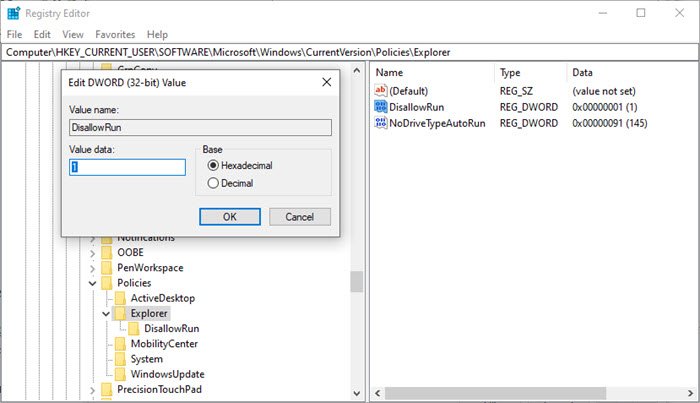
- 実行(Run)プロンプト(Win+R)にRegeditと入力し、 Enterキーを押して、レジストリエディタを開きます。
- 次のパスに移動します
Computer\HKEY_CURRENT_USER\SOFTWARE\Microsoft\Windows\CurrentVersion\Policies\Explorer
- DisallowRunという名前の(DisallowRun)DWORDエントリがあるかどうかを確認します
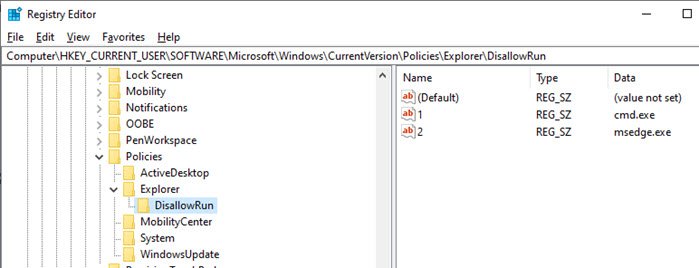
- はいの場合は、ダブルクリックして開き、値を0に設定して、アプリのブロックを無効にします。
- エクスプローラフォルダを展開すると、さらに調査できます。DisallowRunという名前のフォルダーがある場合は、それを展開します。
- ここでは、ブロックされたアプリのリストを示す1つ以上のエントリが必要です。
2]ユーザー(UAC)アカウント制御(User Account Control)(UAC(Turn))をオンにする
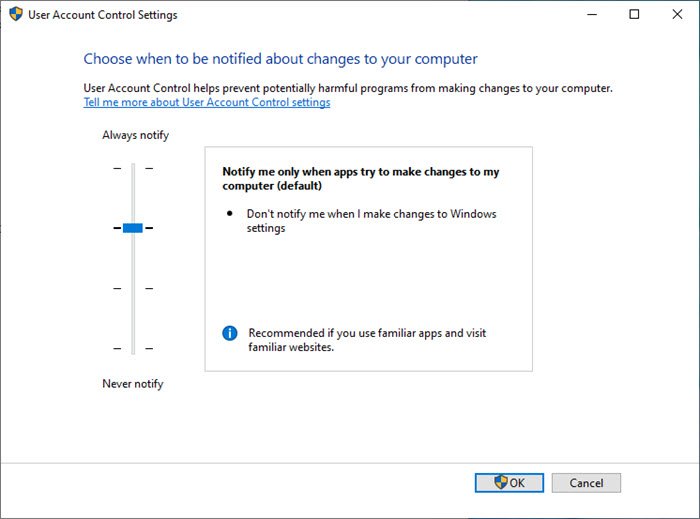
UACは、マルウェアやウイルスが管理者だけが実行できることを実行できないようにします。これは、システム全体とすべてのアプリに適用されます。システム設定を変更するのに疲れたアプリがあると、アプリを開くことができなくなります。コンピュータでオフになっている場合は、有効にする必要があります。
- [スタート]メニューの検索にUACと入力します
- 結果の[ユーザーアカウント制御(Change User Account Control)設定の変更]をクリックします
- スライダーを上から2番目のレベルに変更すると、アプリが変更しようとしたときに通知が届きます
問題の原因となっているアプリを再起動すると、プロンプトが表示される場合があります。
関連記事:(Related post: )このアプリを開くことができません–OfficeWordエラー(This app can’t open – Office Word error)。
3] Windowsストアアプリのトラブルシューティングを実行する(Run Windows Store Apps Troubleshooter)
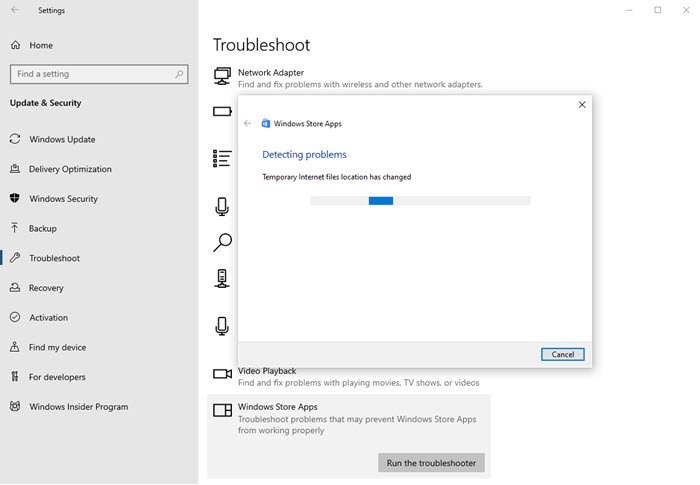
(Apps)写真(Photos)、Xboxゲームバー(Xbox Game Bar)、電卓(Calculator)などのアプリは、 Microsoftストア(Microsoft Store)アプリでも利用できます。トラブルシューティングを実行することで修正できます。
- 設定を開く(Win + I)
- [(Navigate)更新(Update)とSecurity > Troubleshoot]に移動します
- Windowsストアアプリを見つけて開きます
- [(Click)トラブルシューティング(Troubleshooter)の実行(Run)]ボタンをクリックして、ウィザードを開始します。
完了したら、アプリを再起動して、問題が解決したことを確認します。
4]アプリをリセットして修復する
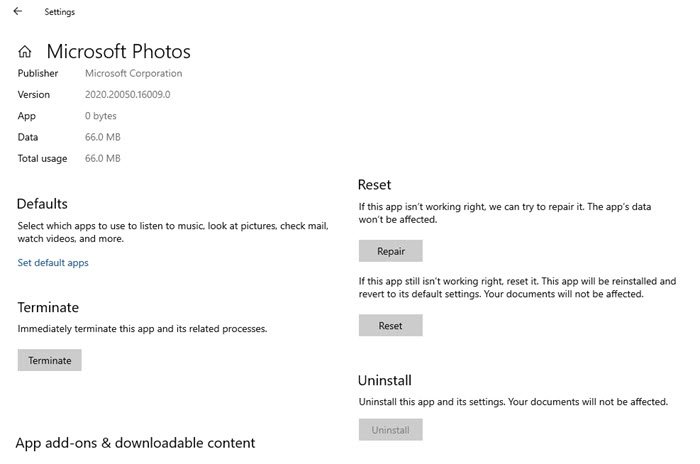
任意のアプリケーションを再インストールできますが、オプションが提供されている場合は、ストアのアプリをリセットできます。
- Settings > Appsに移動し、アプリを選択して、[詳細(Advanced) オプション(Options)]をクリックします。
- ここでは、それぞれのボタンをクリックして、アプリをリセットまたは修復することを選択できます。
- 修復によって何も変更されることはありませんが、リセット(Reset)するとアプリケーションが再度セットアップされます。
5]Windowsストアキャッシュをクリアする
Windows Store Cacheは、ブラウジング体験をスピードアップします。ただし、アプリケーションで更新が必要になる場合がありますが、キャッシュによって更新が制限されています。WSReset.exeを使用して(WSReset.exe)Windowsストアキャッシュ(Windows Store Cache)をクリアできます。ストア(Find)キャッシュのリセット(resetting store cache.)に関する詳細な投稿で詳細を確認してください。
関連記事:(Related post: )このアプリは開くことができません。ユーザーアカウント制御がオフになっている間はアプリを開くことができません。
6]アプリを再インストールします
これらのアプリをアンインストールする場合は、 PowerShellコマンドを使用しない限り(unless forced using PowerShell Commands)アンインストールできない可能性があることに注意してください。したがって、それを使用してそれらをアンインストールしたら、MicrosoftStoreアプリから再インストールする必要があります。
7]DISMおよびSFCコマンド
DISMおよびSFCコマンドは、ファイルの破損に関連する問題の解決に役立ちます。ファイルやシステムイメージの破損を修復します。SFC はレジストリキーとフォルダ、および重要なシステムファイルを保護しますが、DISMは、 (DISM)Windowsコンポーネントストアの破損を修正したり、 Windowsイメージが使用できなくなった場合に役立ちます。
8]PCをリセット
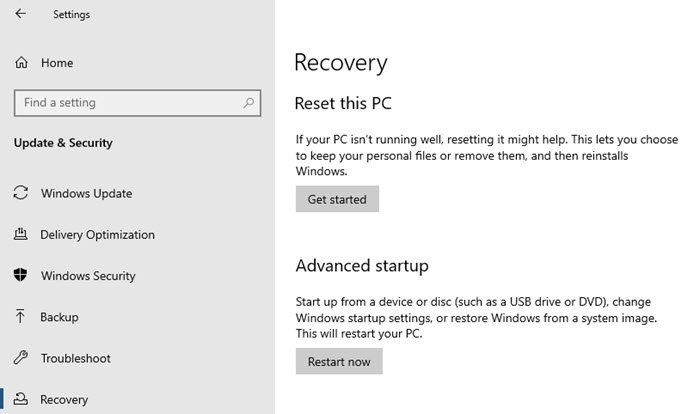
PCのリセットは少し極端であり、オプションが残っていない場合にのみ実行する必要があり、このアプリは機能しているはずです。これは、非互換性またはアプリがPCで問題を引き起こし、制限されていることが原因である可能性があります。このオプションは、何も残されていない場合にのみ使用することをお勧めします。これを実行する前に、 Microsoft(Microsoft)またはITチームに連絡することをお勧めします。
それがあなたに残されているものであるならば、あなたがPCをリセットする(Reset the PC)ことができる方法についてのガイドに従ってください。
投稿がわかりやすく、アプリを起動するとエラーが発生したことを願っています—このアプリを開くことができません(This app can’t open)。
同様の「このアプリは開くことができません」エラー:(Similar ‘This app can’t open’ errors for:)
- ファイルエクスプローラーは管理者権限で実行されています(File Explorer is running with administrator privileges)
- インテルグラフィックスコマンドセンター(Intel Graphics Command Center)。
Related posts
おっとっと! Windows Photos Appを保存できませんでした
10のPhotos App error 0x80070020を修正する方法
PC GamesでPC GamesのWindows 10のSpotifyの使用方法
Xbox Game Barを使用してWindows 10でXbox Partyを起動する方法
Windows 10 computer screenでXbox Game Bar widgetをピンする方法
Paintの使用方法Windows 10で写真を編集する方法
フォトル:Windows 10のための無料画像Editing App
Windows 11/10でGame DVR or Game Barを有効または無効にします
Addお気に入りのボタンはPhotos appでグレー表示されています
Edge and StoreアプリはInternetに接続されていない - Error 80072EFD
Trelloブラウザベースのweb app Windows 10アプリとして入手可能
オンラインで支払いをするためのIndiaの最高のモバイル財布のリスト
Download Adobe Reader app Download Adobe Reader app Microsoft Storeから
Windows 10の有効化方法またはDisable Archive Apps feature
Windows Storeでご利用いただけますWindows 10のトップ3 Reddit apps
Windows 10で独自のEmojiを作成する方法Moji Maker app
QuickLook appを使用してWindows 10でファイルをプレビューする方法
Webpage Conversion Tool:Webpage、File、File、HTMLへのエクスポート
Microsoft Photosアプリが見つからないか、Windows 10で動作していません
Windows 10のためのベストBanking and Investments apps
